Rambox, maneja todas tus cuentas de comunicación desde esta aplicación

En el siguiente artículo vamos a echar un vistazo a Rambox. Esta aplicación surge como un ‘todo en uno’ que busca unificar bajo una misma interfaz todas las aplicaciones de correo y mensajería que utilizamos a diario. Este tipo de herramientas se suelen centran en mejorar nuestra productividad. Si además de esto, pueden mejorar en algo la forma en la que manejamos nuestras cuentas, entonces podemos decir que estamos hablando de una aplicación interesante.
Evidentemente, cuando a los usuarios nos hablan de un todo en uno, lo normal es preguntarse con qué servicios es compatible. Pues hay que decir que en este caso son unos 103 servicios y entre ellos están los más conocidos. Entre ellos se pueden destacar algunos como son; WhatsApp, Facebook Messenger, Skype, Slack, Telegram, WeChat, Gmail, Outlook, Yahoo Mail, Tweetdeck, HipChat y muchos otros. En las siguientes líneas vamos a ver como podemos instalar esta publicación aplicación en Ubuntu 19.04.
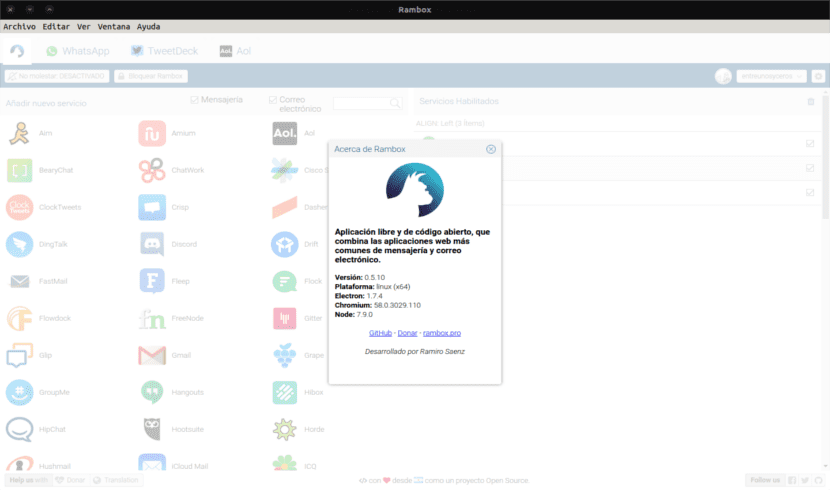
Creo que se puede decir que Rambox sigue la misma línea que Franz, utilizando también Electrón. Esta es una aplicación en la que podremos añadir prácticamente todos nuestros servicios de mensajería, email y las otras herramientas que utilizamos a diario para comunicarnos. Es decir, que en lugar de abrir cada aplicación por separado (o en el navegador), en Rambox lo vamos a encontrar todo perfectamente organizado en pestañas, de forma muy cómoda.
Características generales de Rambox

- Esta aplicación la vamos a poder utilizar en diferentes idiomas.
- Rambox es una aplicación que pretende darnos una opción unificada para manejar todas nuestras cuentas de comunicación desde un solo espacio de trabajo. Con Rambox podemos tener varias cuentas de Gmail o Outlook en una sola aplicación. Además es compatible con Whatsapp, Telegram y otros servicios de mensajería. Si eres de los que utiliza muchos de estos servicios, encontrarás muy útil Rambox.
- Rambox tiene una versión gratuita, que suele ser más que suficiente para la mayoría de los usuarios. Sin embargo, también tiene planes de negocio para ampliar aún más las funciones que nos brinda. Algunos de ellos son los atajos de teclado, con lo que el uso de Rambox será bastante más eficiente. Nos permitirá habilitar y deshabilitar aplicaciones sin eliminarlas o también podremos utilizar el modo “No molestar”.
- Esta aplicación, según sus creadores, se toma muy en serio el aspecto de la seguridad. Nos va permitir configurar una contraseña maestra para acceder a nuestros servicios.
- Si no encuentras alguna aplicación que utilizas a menudo, esta aplicación también ofrece la opción de poder añadir y configurar nuestras propias aplicaciones.
- Vamos a tener la posibilidad de elegir entre un tema claro y otro oscuro.
- Rambox se distribuye bajo licencia MIT y su código fuente está disponible en GitHub.
Estas son solo algunas características de la aplicación. Si te interesa consultar todas sus características, puedes hacerlo en su página web.
Instalar Rambox en Ubuntu
Esta es una aplicación que se puede encontrar disponible para Windows, Gnu/Linux y Mac OS. Para Ubuntu lo vamos a poder encontrar en formato snap, AppImage o paquete .deb, como se puede consultar en su página de lanzamientos. En el momento de escribir estas líneas, la última versión de programa en la 0.6.8.
Paquete snap
Para descargar e instalar el paquete snap de esta aplicación en su última versión, no tendremos más que abrir una terminal (Ctrl+Alt+T) y escribir en ella los siguientes comandos:
wget https://github.com/ramboxapp/community-edition/releases/download/0.6.8/Rambox-0.6.8-linux-amd64.snap

sudo snap install --dangerous Rambox-0.6.8-linux-amd64.snap
Terminada la instalación, ya podemos ejecutarla desde el menú principal.

Como se puede ver en la anterior captura, hay muchos servicios disponibles. Cuando selecciones alguno de ellos, tan solo tendrás que escribir tus credenciales para poder comenzar a utilizarlo.
Utilizar como AppImage
Si prefieres utilizar este programa como AppImage, no hay más que descargar el archivo correspondiente. Para hacerlo, podemos dirigirnos a la página de lanzamientos o abrir una terminal (Ctrl+Alt+T) y escribir en ella:

wget https://github.com/ramboxapp/community-edition/releases/download/0.6.8/Rambox-0.6.8-linux-x86_64.AppImage
Terminada la descargar, tan solo tendremos que darle los permisos necesarios al archivo descargado, y ya podremos comenzar a utilizar el programa.
Utilizar paquete .deb
Si prefieres instalar el programa usando su correspondiente paquete .deb, no tienes más que descargarlo desde su página de lanzamientos, o abriendo una terminal (Ctrl+Alt+T) y descargarlo usando wget:

wget https://github.com/ramboxapp/community-edition/releases/download/0.6.8/Rambox-0.6.8-linux-amd64.deb
Terminada la descarga, en la misma terminal, podemos escribir el siguiente comando para proceder a la instalación:

sudo dpkg -i Rambox-0.6.8-linux-amd64.deb
Si la terminal devuelve problemas de dependencias, esto se puede solucionar escribiendo en la misma terminal:
sudo apt-get -f install
Elijas la opción de instalación que elijas, tras finalizarla solo queda disfrutar de esta aplicación, que puede ser una alternativa a Franz.
El artículo Rambox, maneja todas tus cuentas de comunicación desde esta aplicación ha sido originalmente publicado en Ubunlog.
